Κατάργηση αλλαγών γραμμής από κελιά στο Excel
Αυτό το σεμινάριο παρέχει τρεις τύπους που θα σας βοηθήσουν να αφαιρέσετε αλλαγές γραμμής (που συμβαίνουν πατώντας τα πλήκτρα Alt + Enter σε ένα κελί) από συγκεκριμένα κελιά στο Excel.

Αφαιρέστε τις αλλαγές γραμμής με τη λειτουργία CLEAN
Αφαιρέστε τις αλλαγές γραμμής με τη λειτουργία TRIM
Κατάργηση αλλαγών γραμμής με τη συνάρτηση SUBSTITUTE
Αφαιρέστε τις αλλαγές γραμμής με τη λειτουργία CLEAN
Γενική φόρμουλα
=CLEAN(text)
Διαφωνία
Κείμενο: Το κείμενο από το οποίο θέλετε να καταργήσετε τις αλλαγές γραμμής από. Μπορεί να είναι:
- 1. Η συμβολοσειρά κειμένου που περικλείεται σε εισαγωγικά.
- 2. Ή μια αναφορά σε ένα κελί που περιέχει τη συμβολοσειρά κειμένου.
Πώς να χρησιμοποιήσετε αυτόν τον τύπο;
1. Επιλέξτε ένα κενό κελί για έξοδο του αποτελέσματος.
2. Εισαγάγετε τον παρακάτω τύπο και πατήστε το εισάγετε κλειδί. Στη συνέχεια, σύρετε το Fill Handle προς τα κάτω για να εφαρμόσετε τον τύπο σε άλλα κελιά.
=CLEAN(B3)

Σημείωση: Εάν υπάρχουν άλλοι μη εκτυπώσιμοι χαρακτήρες στο κελί, η συνάρτηση CLEAN θα τους αφαιρέσει επίσης.
Αφαιρέστε τις αλλαγές γραμμής με τη λειτουργία TRIM
Γενική φόρμουλα
=TRIM(text)
Διαφωνία
Κείμενο: Το κείμενο από το οποίο θέλετε να καταργήσετε τις αλλαγές γραμμής από. Μπορεί να είναι:
- 1. Η συμβολοσειρά κειμένου που περικλείεται σε εισαγωγικά.
- 2. Ή μια αναφορά σε ένα κελί που περιέχει τη συμβολοσειρά κειμένου.
Πώς να χρησιμοποιήσετε αυτόν τον τύπο;
1. Επιλέξτε ένα κενό κελί για έξοδο του αποτελέσματος.
2. Εισαγάγετε τον παρακάτω τύπο και πατήστε το εισάγετε κλειδί. Στη συνέχεια, σύρετε το Fill Handle προς τα κάτω για να εφαρμόσετε τον τύπο σε άλλα κελιά.
=TRIM(B3)
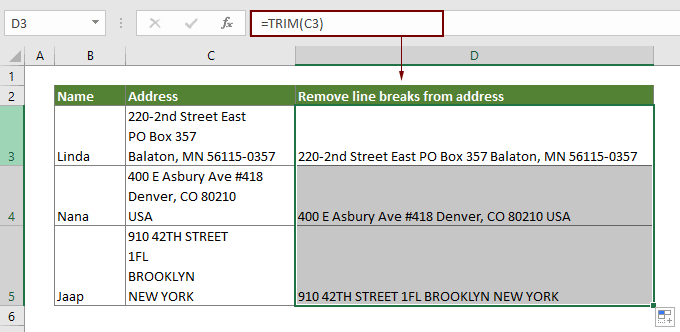
Σημείωση: Η συνάρτηση TRIM αφαιρεί όχι μόνο τα διαλείμματα γραμμής, αλλά και όλα τα επιπλέον κενά και διατηρεί μεμονωμένα κενά μεταξύ των λέξεων.
Κατάργηση αλλαγών γραμμής με τη συνάρτηση SUBSTITUTE
Γενική φόρμουλα
=SUBSTITUTE(cell,CHAR(10),"")
Διαφωνία
Τηλέφωνα: Το κελί περιέχει αλλαγές γραμμής που θέλετε να καταργήσετε.
Πώς να χρησιμοποιήσετε αυτόν τον τύπο;
1. Επιλέξτε ένα κενό κελί για έξοδο του αποτελέσματος χωρίς αλλαγές γραμμής.
2. Εισαγάγετε τον παρακάτω τύπο και πατήστε το εισάγετε κλειδί. Και μετά σύρετε το Fill Handle για να εφαρμόσετε τον τύπο σε άλλα κελιά.
=SUBSTITUTE(C5,CHAR(10),"")

Σημείωση: Σε αυτήν την περίπτωση, όλες οι αλλαγές γραμμής σε συγκεκριμένα κελιά αντικαθίστανται με κενά κείμενα. Εάν θέλετε να αντικαταστήσετε τις αλλαγές γραμμής με άλλους συγκεκριμένους χαρακτήρες, όπως κόμμα, επισυνάψτε το κόμμα μέσα στα εισαγωγικά όπως φαίνεται στον παρακάτω τύπο:
=SUBSTITUTE(C5,CHAR(10),",")
Σχετικές λειτουργίες
Συνάρτηση Excel CLEAN
Η συνάρτηση Microsoft Excel CLEAN χρησιμοποιείται για την κατάργηση όλων των μη εκτυπώσιμων χαρακτήρων από το δεδομένο κείμενο.
Συνάρτηση Excel TRIM
Η συνάρτηση Excel TRIM αφαιρεί όλα τα επιπλέον κενά από τη συμβολοσειρά κειμένου και διατηρεί μόνο μεμονωμένα κενά μεταξύ λέξεων.
Συνάρτηση Excel SUBSTITUTE
Η συνάρτηση Microsoft Excel SUBSTITUTE αντικαθιστά κείμενο ή χαρακτήρες σε μια συμβολοσειρά κειμένου με άλλο κείμενο ή χαρακτήρες.
Συνάρτηση Excel CHAR
Η συνάρτηση Microsoft Excel CHAR επιστρέφει τον χαρακτήρα που καθορίζεται από έναν αριθμό ο οποίος από 1 έως 255.
Σχετικοί τύποι
Καταργήστε το κείμενο από το κελί ταιριάζοντας με το περιεχόμενο
Αυτό το άρθρο σας δείχνει πώς να χρησιμοποιήσετε τη συνάρτηση SUBSTITUTE για να αφαιρέσετε μέρος της συμβολοσειράς κειμένου από συγκεκριμένα κελιά με αντιστοίχιση περιεχομένου.
Αφαιρέστε το κείμενο από ένα κελί βάσει συγκεκριμένης θέσης
Αυτό το σεμινάριο εξηγεί πώς να χρησιμοποιήσετε τύπους για την κατάργηση κειμένου από ένα κελί με βάση συγκεκριμένη θέση στο Excel.
Κατάργηση κειμένου βάσει μεταβλητής θέσης στο Excel
Αυτό το σεμινάριο εξηγεί πώς να αφαιρέσετε κείμενο ή χαρακτήρες από ένα κελί όταν εντοπίζεται σε μεταβλητή θέση.
Καταργήστε τους ανεπιθύμητους χαρακτήρες από το κελί στο Excel
Μπορείτε να χρησιμοποιήσετε τη συνάρτηση SUBSTITUTE για να καταργήσετε τυχόν ανεπιθύμητους χαρακτήρες από ένα συγκεκριμένο κελί στο Excel.
Τα καλύτερα εργαλεία παραγωγικότητας του Office
Kutools για Excel - Σας βοηθά να ξεχωρίζετε από το πλήθος
Το Kutools για το Excel διαθέτει πάνω από 300 δυνατότητες, Διασφάλιση ότι αυτό που χρειάζεστε είναι μόνο ένα κλικ μακριά...

Καρτέλα Office - Ενεργοποίηση ανάγνωσης με καρτέλες και επεξεργασία στο Microsoft Office (συμπεριλάβετε το Excel)
- Ένα δευτερόλεπτο για εναλλαγή μεταξύ δεκάδων ανοιχτών εγγράφων!
- Μειώστε εκατοντάδες κλικ ποντικιού για εσάς καθημερινά, πείτε αντίο στο χέρι του ποντικιού.
- Αυξάνει την παραγωγικότητά σας κατά 50% κατά την προβολή και την επεξεργασία πολλών εγγράφων.
- Φέρνει αποτελεσματικές καρτέλες στο Office (συμπεριλαμβανομένου του Excel), όπως ακριβώς το Chrome, το Edge και το Firefox.
